场景合成,合成柜子里的戏曲人教程
来源:www.16xx8.com
作者:魔法世界的小姑娘
学习:15030人次
@魔法世界的小姑娘:本篇教大家如何用素材合成一张躲在柜子里的戏曲照片,教程涉及很多合成的基础知道,适合合成新手学习,分享给大家了。先看看效果:
利用Photoshop软件创作“ 戏曲人“教程
1.新建画布,2000*2000像素。
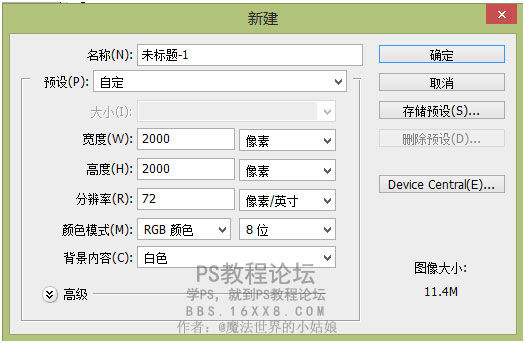
2.建立背景层,填充颜色,用加深减淡工具做出如下效果图。

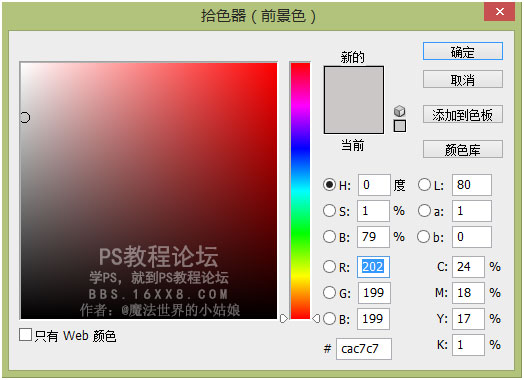

3.导入素材,利用钢笔工具做出如下的形状,当然还有很多种方法,根据自己的绘图方式进行选择,只要能做出以下效果就行。


4.新建图层,做出如下形状,填充颜色,方法有多种,但我还是习惯于用钢笔工具。

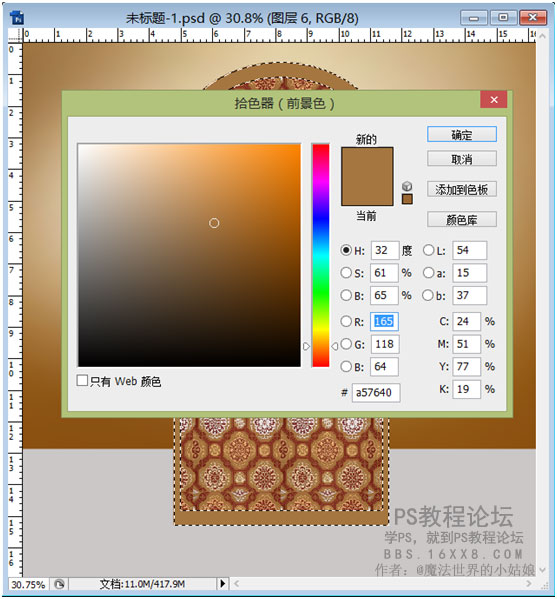
学习 · 提示
相关教程
关注大神微博加入>>
网友求助,请回答!








